The Sims Medieval が Windows PC で開かない
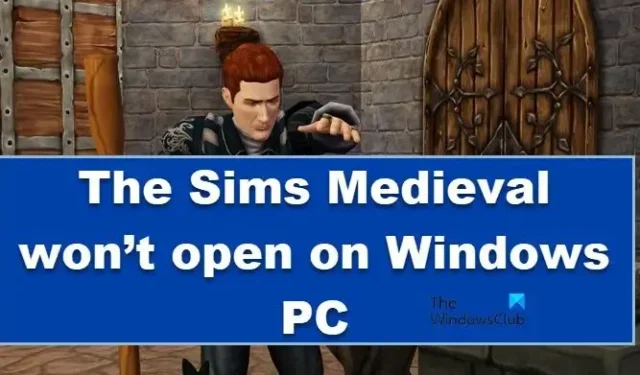
ゲームがコンピューターで開かないため、一部の Windows ユーザーは Sims Medieval をプレイできません。報告によると、ゲームは起動に失敗するか、起動後に突然終了します。この投稿では、問題を自分の手に委ねます。そのため、Windows コンピューターで The Sims Medieval が開かない場合は、ここに記載されている解決策に従って問題を解決してください。
The Sims Medieval が Windows PC で開かない
ほとんどの場合、ゲームを適切に終了して再起動することでも問題を解決できます。これにより、すべての不具合が解消され、ゲームを楽しむことができます。ただし、この状況が常に当てはまるわけではありません。場合によっては、いくつかの修正を実行する必要があります。ゲームを機能させるためにいくつかの調整を行います。そのため、Windows PC で Sims Medieval が開かないことに不満を感じている場合は、以下の解決策を実行して問題を解決してください。
- The Sims Medieval を管理者として起動します
- GPU ドライバーを更新する
- ゲーム ファイルの整合性を確認する
- オーバークロックをやめる
- ウイルス対策を無効にする/ファイアウォールを介してゲームを許可する
- オーバーレイ アプリを無効にする
- ゲームをアンインストールし、キャッシュをクリアして、Origin 経由でインストールします
これらのソリューションについて詳しく説明しましょう。
1]管理者としてThe Sims Medievalを起動します
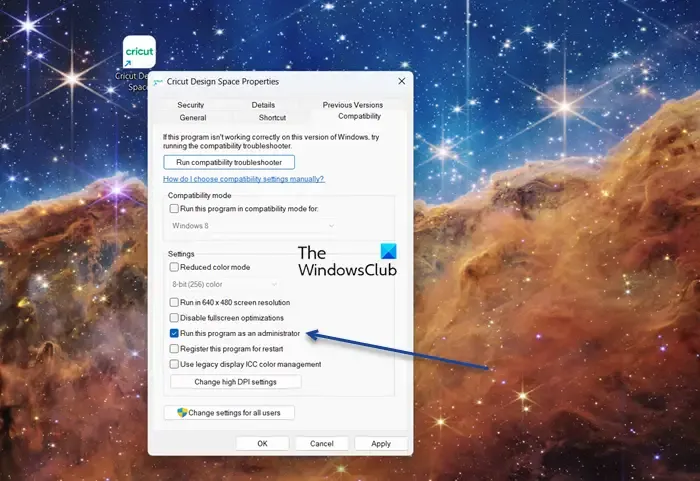
ゲームを起動または開くことができない場合、管理者権限でゲームを実行するだけで問題を解決できる場合があります。これは、アプリが通常の機能に必要な重要なリソースにアクセスできないために発生します。
まず、ゲームのアイコンをダブルクリックして開きます。機能しない場合は、アプリをクリックしてから [管理者として実行] を選択することで、管理者権限でアプリを実行できます。ただし、管理者として毎回アプリを開くように構成することもできます。同じことを行うには、次の手順を試してください。
- The Sims Medievalショートカットを右クリックし、[プロパティ] を選択します。
- [互換性] タブに移動します。
- [管理者としてこのプログラムを実行する] にチェックを入れます。
- [適用] > [OK] をクリックします。
これを行うと、シムズを開くたびに、管理者権限で起動します。アプリを起動して、開くかどうかを確認します。
2] GPUドライバーを更新する
ゲーム コミュニティでは、劣悪なドライバーや古いドライバー、特にグラフィックス ドライバーを使用するのに苦労することはよく知られています。前者の場合はシステム要件を確認する必要があり、後者の場合はグラフィックス ドライバーを更新する必要があります。これを行うには、オプションの更新プログラムをインストールして GPU ドライバーを更新することを選択できます。製造元の Web サイトから最新バージョンのグラフィックス ドライバーをダウンロードするか、デバイス マネージャーから更新することもできます。更新したら、アプリを開いて動作するかどうかを確認します。
3] ゲームファイルの整合性を確認する
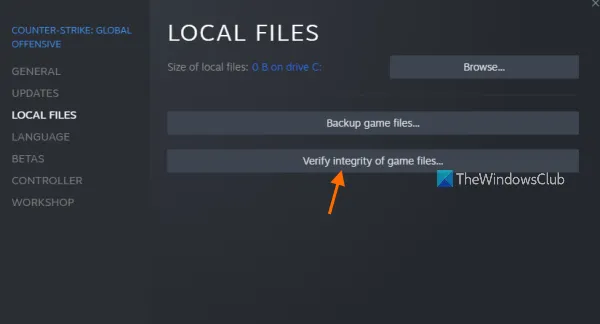
ゲーム ファイルが原因で、The Sims Medieval の起動が停止する場合があります。それらが破損しているか見つからない可能性があり、起動時に問題が発生します。このような状況を避けるために、ゲーム ファイルの整合性を検証する必要があります。Steamを使用している場合は、所定の手順に従って同じことを行います。
- Steam クライアントを起動し、LIBRARYセクションに移動します。
- 次に、ゲームを右クリックして、[プロパティ] オプションを選択します。
- [ LOCAL FILES ] タブに移動し、 [ Verify Integrity of Game Files ] ボタンをクリックします。
- Steam はゲーム ファイルの検証を開始し、破損したファイルをクリーンなファイルに置き換えます。
Originの場合は、以下の手順に従ってください。
- Origin を開き、ゲーム ライブラリに移動します。
- ゲームを右クリックします。
- 最後に、[ファイルの修復] をクリックします。
プロセス全体に 3 ~ 5 分かかる場合があります。完了したら、ゲームを起動して、ゲームをプレイできるかどうかを確認します。
4]オーバークロックをやめる
PC の全体的なパフォーマンスを向上させたい場合は、オーバークロックが役立ちます。ただし、アプリやゲームの安定性の問題を引き起こし、起動の問題を引き起こす可能性があるため、私たちが考えているほど優れた機能ではない可能性があります. したがって、そのような状況は避けたほうがよいでしょう。ただし、オーバークロックを有効にしている場合は、無効にして問題が解決するかどうかを確認してください。問題が解決しない場合は、次の解決策に進むことができます。
5]ウイルス対策を無効にする/ファイアウォールを介してゲームを許可する
ウイルス対策または組み込みの Windows セキュリティが、システムでの The Sims Medieval の起動を停止している可能性があります。一部の機能がブロックされているため、アプリが正しく動作しない可能性があります。Windows ファイアウォールを通過するアプリを許可するか、ウイルス対策設定でアプリをホワイトリストに登録する必要があります。
6]アプリでオーバーレイを無効にする
この問題は、有効になっているオーバーレイ アプリが原因で発生することもあります。通常、それらはゲームと一緒に実行すると互換性がないため、ゲームがクラッシュします。したがって、このソリューションでは、問題を解決するために Steam オーバーレイを無効にします。NVIDIA GeForce や Discord などの他のオーバーレイを使用している場合は、それらも無効にします。Steam オーバーレイを無効にするには、以下の手順に従います。
- Steam クライアントを起動し、設定/環境設定オプションに移動します。
- その後、[一般] タブで、[ゲーム内] タブに移動します。
- 次に、[ゲーム中に Steam オーバーレイを有効にする] チェックボックスをオフにします。
最後に、ゲームを起動して、問題が解決したかどうかを確認します。
7]ゲームをアンインストールし、キャッシュをクリアして、Origin経由でインストールします
何も機能しない場合、最後の手段はゲームを再インストールすることです。ただし、突然ゲームを削除することはお勧めしません。以下の手順に従って、ゲームを体系的に再インストールする必要があります。
- ランチャーを使用してゲームをアンインストールします。
- 次に、ゲームの基本バージョンをインストールします。
- ここで、ランチャーを使用してゲーム ファイルを修復します (解決策 3 を参照)。
- Documents > Electronic Arts > Sims Medieval からキャッシュを削除します (これは Origin 用です。Steam を使用している場合は、ダウンロード キャッシュをクリアする必要があります)。
- ゲームファイルをもう一度修復します。
- 海賊と貴族をインストールします。
- 最後にもう一度ゲーム ファイルを修復します。
問題が解決されることを願っています。
Windows 11 で古い PC ゲームを実行するにはどうすればよいですか?
古いゲームのファンであり、Windows 11 または 10 を実行している新しい最新の PC でそれらを実行できない場合は、互換モードを使用して、Microsoft の最新の優れたオペレーティング システムでそれらを実行できます。ライブラリのすべてのゲームを楽しむことができます。


コメントを残す